วิธีสร้างเมนูแถบด้านข้างที่ยุบได้บน WordPress
เผยแพร่แล้ว: 2022-05-10ทุกวันนี้ เจ้าของเว็บไซต์ WordPress หลายคนตัดสินใจสร้างเมนูแถบด้านข้างที่ยุบได้ และหากคุณใช้งาน เว็บไซต์ขนาดใหญ่หรือร้านอีคอมเมิร์ซ นี่อาจเป็นทางออกที่ดีสำหรับคุณ เพื่อช่วยคุณตั้งค่าคุณสมบัตินี้บนเว็บไซต์ของคุณ เราได้ปรึกษาทีมผู้เชี่ยวชาญ WordPress และเตรียมคำแนะนำอย่างละเอียดเพิ่มเติมในบทความนี้ แต่ก่อนอื่น เราจะอธิบายว่าเมนูแถบด้านข้างแบบยุบได้คืออะไร และเหตุใดคุณจึงควรมีเมนูนี้ในเว็บไซต์ของคุณ
เมนูแถบด้านข้างที่ยุบได้บน WordPress คืออะไร และเมื่อใดที่คุณควรสร้าง
เมนูที่ใช้งานง่ายที่สุดช่วยให้ผู้เยี่ยมชมเข้าถึงลิงก์ทั้งหมดที่ต้องการได้อย่างรวดเร็ว อย่างไรก็ตาม สำหรับไซต์ที่มีหน้าจำนวนมากหรือมีเลย์เอาต์ที่ซับซ้อนกว่านี้ อาจเป็นเรื่องยากทีเดียว
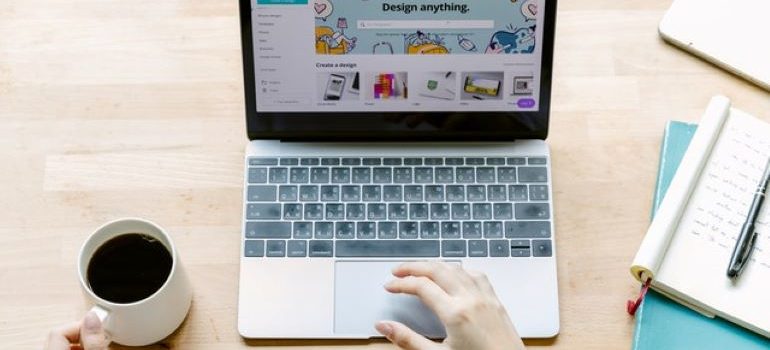
ลองนึกภาพ Amazon หรือ eBay ซึ่งเป็นธุรกิจอีคอมเมิร์ซขนาดใหญ่ที่มีหมวดหมู่ผลิตภัณฑ์และหมวดหมู่ย่อยจำนวนมาก เมื่อคุณคิดเกี่ยวกับมัน ไม่ควรใส่ทุกหมวดหมู่ผลิตภัณฑ์เดียวในเมนูทั่วไป คุณจะต้องเลื่อนดูสักครู่เพื่อค้นหาหมวดหมู่ที่คุณต้องการ
นี่เป็นตัวอย่างที่สมบูรณ์แบบเมื่อเมนูแถบด้านข้างที่ยุบได้มีประโยชน์ สิ่งเหล่านี้ทำให้คุณสามารถ จัดระเบียบเนื้อหาในความสัมพันธ์แบบพ่อแม่และลูก ดังนั้นเมื่อลูกค้าของคุณคลิกที่ลิงก์หลัก ลิงก์จะขยายเพื่อแสดงหมวดหมู่ย่อยหรือย่อยทั้งหมด
โปรดทราบว่าเมนูแถบด้านข้างที่ยุบได้จะเรียกอีกอย่างว่า เมนูที่ขยายได้ ในกรณีที่คุณพบคำศัพท์นี้ การรู้ว่าคำนี้มีความหมายเดียวกัน ชื่อนี้มีความเกี่ยวข้องกับข้อเท็จจริงที่ว่าเมื่อผู้เยี่ยมชมรายหนึ่งคลิกที่ส่วนใดส่วนหนึ่งในเว็บไซต์ของคุณ เมนูจะขยายออก
เมนูแถบด้านข้างที่ยุบได้ช่วยให้คุณทำให้เว็บไซต์ของคุณเป็นมิตรกับผู้ใช้มากขึ้น เนื่องจาก เป็นการซ่อนเนื้อหาและความซับซ้อนจำนวนมากจากผู้เยี่ยมชม คุณจะช่วยพวกเขาหลีกเลี่ยงการเรียกดูรายการหมวดหมู่และหมวดหมู่ย่อยจำนวนมาก และจำนวนผู้เยี่ยมชมเว็บไซต์ของคุณที่เพิ่มขึ้นจะแสดงให้เห็นว่าพวกเขาชื่นชมสิ่งนี้มากเพียงใด
นอกจากการดูแลเว็บไซต์ของคุณโดยผู้เชี่ยวชาญแล้ว เรายังต้องการแบ่งปันความรู้และประสบการณ์ของเราอีกด้วย ต่อไปนี้คือวิธีการสร้างเมนูแถบด้านข้างที่ยุบได้อย่างรวดเร็วและง่ายดายใน WordPress
วิธีที่ง่ายที่สุดในการสร้างเมนูแถบด้านข้างที่ยุบได้บน WordPress
วิธีที่ง่ายและรวดเร็วที่สุดในการเพิ่มเมนูแถบด้านข้างที่ยุบลงในเว็บไซต์ของคุณคือการใช้ปลั๊กอิน Bellows Accordion Menu ปลั๊กอินนี้ช่วยให้คุณเพิ่มเมนูแถบด้านข้างที่ยุบได้ใน หน้า โพสต์ หรือตำแหน่งวิดเจ็ตใดๆ รวมถึงแถบด้านข้างของคุณ
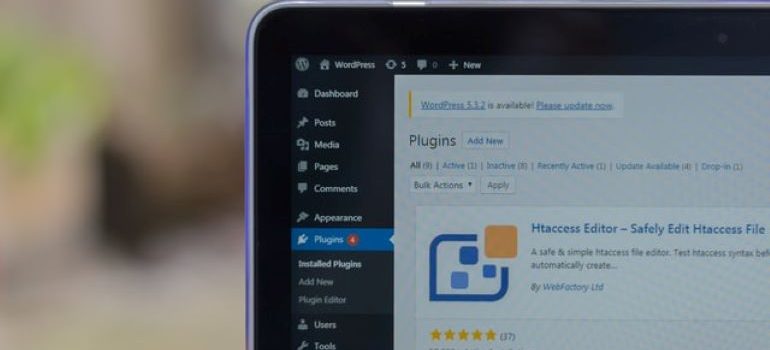
ขั้นตอนแรกคือการติดตั้งและเปิดใช้งานปลั๊กอิน ในการเริ่มต้นสร้างเมนูแถบด้านข้างที่ยุบได้ ให้ไปที่ " ลักษณะ ที่ปรากฏ " และคลิกที่หน้า " เมนู " ในแดชบอร์ด WordPress ของคุณเมื่อเปิดใช้งานแล้ว

จากนั้นกรอกส่วน " ชื่อเมนู " โปรดทราบว่านี่เป็น เพียงการใช้งานของ คุณและการเข้าชมของคุณจะไม่เห็น ซึ่งหมายความว่าคุณสามารถเลือกชื่อใดก็ได้ที่คุณต้องการ คุณไม่จำเป็นต้องเชื่อมต่อกับหมวดหมู่ใดๆ หลังจากที่คุณทำเสร็จแล้ว เพียงคลิกที่ปุ่ม “ สร้างเมนู ”
ขั้นตอนต่อไปคือการ เลือกหน้าที่คุณต้องการรวมไว้ในเมนูแถบด้านข้างที่ยุบ ได้ ตามค่าเริ่มต้น WordPress จะแสดงเฉพาะหน้าล่าสุดของคุณ อย่างไรก็ตาม หากคุณคลิกที่ตัวเลือก " ดูทั้งหมด " คุณจะเห็นโพสต์ทั้งหมดของคุณ หรือคุณสามารถใช้ปุ่ม “ เลือกทั้งหมด ” ได้เช่นกัน และเติมเมนูที่ยุบได้โดยอัตโนมัติพร้อมกับหน้าทั้งหมดของคุณ
เมื่อคุณตัดสินใจว่าจะเพิ่มหน้าใด ให้คลิกที่ตัวเลือก "เพิ่มในเมนู" คุณยังเพิ่มลิงก์ที่กำหนดเองหรือเลือกหัวข้อหรือหมวดหมู่บล็อกที่ต้องการได้ คุณสามารถอ่านเพิ่มเติมเกี่ยวกับเรื่องนี้ได้ในบทความของเราเกี่ยวกับการเพิ่มเมนูการนำทางใน WordPress
หลังจากเพิ่มหน้าลงในเมนูแล้ว คุณสามารถย้ายไปมารอบๆ และเปลี่ยนลำดับได้โดยเพียงแค่ลากและวาง
ความสัมพันธ์แม่ลูกในเมนูแถบด้านข้างที่ยุบได้
จุดเน้นของเมนูแบบยุบได้อยู่ที่การเชื่อมต่อ ระดับบนสุด เมื่อใดก็ตามที่ผู้เยี่ยมชมของคุณวางเมาส์เหนือหมวดหมู่หลักในเมนูของคุณ ระบบจะขยายและให้ตัวเลือกแก่พวกเขาในการเลือกหมวดหมู่ย่อย
การเพิ่มเพจย่อยทำได้ง่ายเพียงแค่ ลากและวางใต้เพจหลักเพื่อสร้างความสัมพันธ์ นี้ ตอนนี้ คุณจะต้องเพิ่มเมนูที่ยุบได้นั้นลงในแถบด้านข้างของ WordPress ในการดำเนินการนี้ คุณจะต้องใช้รหัสสั้นที่ปลั๊กอิน Bellows Accordion Menu จะสร้างให้คุณ
ไปที่ " ลักษณะ ที่ปรากฏ " จากนั้นคลิกที่ " เมนู Bellows " และคุณจะได้รับรหัสย่อ แต่ต้องแน่ใจว่าได้เลือกแท็บ " แสดงทั้งหมด " ตอนนี้ คุณสามารถเลือกช่องรหัสย่อซึ่งจะเน้นที่รหัสทั้งหมด คัดลอกโค้ดเมื่อต้องวางลงในวิดเจ็ต ไปที่ " ลักษณะ ที่ปรากฏ" จากนั้น " วิดเจ็ต " และมองหาตัวเลือกแถบด้านข้าง
เมื่อคุณพบแถบด้านข้างแล้ว ให้คลิกที่บริเวณนั้นเพื่อขยาย คุณจะสามารถเพิ่มบล็อคได้ แต่คุณจะต้องการหาชอร์ตโค้ด เมื่อคุณพบแล้ว ให้วางโค้ดที่คุณคัดลอกแล้วคลิกไอคอน "อัปเดต" คุณได้เพิ่มเมนูที่ยุบได้ลงในเว็บไซต์ของคุณเรียบร้อยแล้ว

หนึ่งในสิ่งที่ดีที่สุดเกี่ยวกับปลั๊กอินนี้คือมันช่วยให้คุณปรับแต่งเมนูเริ่มต้นได้อย่างง่ายดาย คุณสามารถเลือกสีต่างๆ และเล่นกับการออกแบบได้จนกว่าคุณจะสร้างสิ่งที่เหมาะกับเว็บไซต์ของคุณ เพียงไปที่ " ลักษณะ ที่ปรากฏ" จากนั้นคลิกที่ " ปรับแต่ง " และคุณสามารถเริ่มต้นได้
บรรทัดล่างสุด
เราหวังว่าคำแนะนำของเราจะช่วยให้คุณเรียนรู้ถึงสาเหตุและวิธีสร้างเมนูแถบด้านข้างที่ยุบได้บน WordPress อย่างที่คุณเห็น มันเป็นกระบวนการที่ค่อนข้างตรงไปตรงมาและง่ายดาย ดังนั้นแม้ว่าคุณจะเป็นมือใหม่ คุณก็ไม่ควรมีปัญหากับมัน หรือเพียงติดต่อทีม WP Full Care รับคำปรึกษาฟรี และตัดสินใจว่าจะให้เว็บไซต์ของคุณได้รับการดูแลจากผู้เชี่ยวชาญที่สมควรได้รับ
